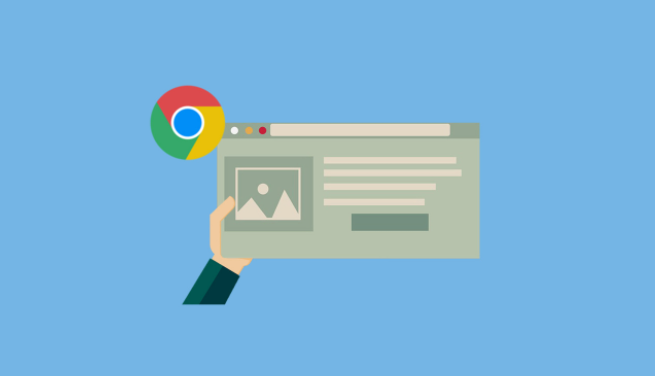详情介绍
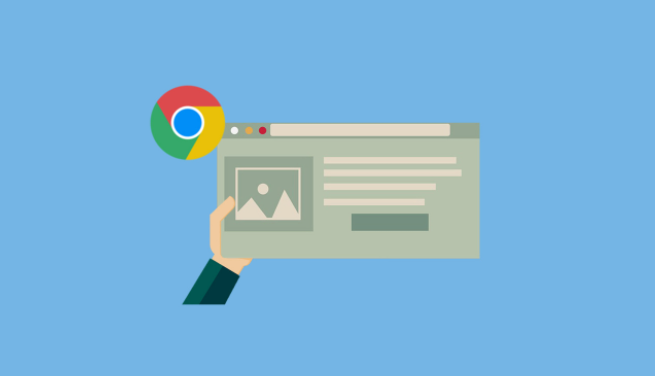
如何在 Google Chrome 中启用临时浏览模式
在网络浏览过程中,有时我们可能希望进行一些临时的、不希望被记录或追踪的操作。Google Chrome 浏览器提供了临时浏览模式(也称为“无痕浏览”或“隐身浏览”),在这种模式下,浏览器不会保存浏览历史、缓存、Cookie 等数据,从而保护用户的隐私并减少对本地存储空间的占用。下面将详细介绍如何在 Google Chrome 中启用临时浏览模式。
一、打开 Google Chrome 浏览器
首先,确保你已经在电脑或移动设备上安装了 Google Chrome 浏览器。在桌面设备上,可以通过点击桌面上的 Chrome 图标来启动浏览器;在移动设备上,通常可以在主屏幕或应用程序列表中找到 Chrome 应用并打开它。
二、进入临时浏览模式
1. 桌面版 Chrome:
- 当浏览器主窗口处于打开状态时,点击窗口右上角的三个垂直排列的点(菜单按钮),这将弹出一个下拉菜单。
- 在下拉菜单中,找到并点击“新建无痕或隐身窗口”选项。此时,会弹出一个新的浏览器窗口,窗口标题通常会显示“无痕/隐身”,表明已成功进入临时浏览模式。
2. 移动版 Chrome:
- 打开 Chrome 应用后,点击屏幕右下角的三个垂直排列的点(菜单按钮),然后从弹出的菜单中选择“新建无痕标签页”或“新建无痕窗口”(具体选项可能会因设备型号和 Chrome 版本略有不同)。
- 进入临时浏览模式后,你可以像往常一样进行网页浏览操作,但所有的浏览数据都将在关闭窗口或退出应用后自动清除。
三、临时浏览模式下的特点与注意事项
1. 隐私保护:在临时浏览模式下,Chrome 不会记录你的浏览历史、搜索记录、下载记录以及 Cookie 等信息。这意味着你在浏览网页时留下的踪迹更少,能够更好地保护个人隐私,特别是在使用公共计算机或共享设备时非常有用。
2. 缓存处理:虽然临时浏览模式下不会保存浏览数据,但浏览器仍然会临时存储一些网页元素(如图片、脚本等)到本地缓存中,以提高页面加载速度。这些缓存文件会在你关闭临时浏览窗口后自动删除,不会影响隐私。
3. 登录状态与表单数据:需要注意的是,即使你处于临时浏览模式,如果你访问的网站要求登录,你仍然可以正常登录账号。但是,当你关闭临时浏览窗口后,登录状态将丢失,下次重新访问该网站时需要重新登录。同样,填写的表单数据(如注册表单信息)也不会被保存。
4. 插件与扩展程序:安装在 Chrome 上的插件和扩展程序在临时浏览模式下通常仍然可以使用,但它们的行为可能会有所不同。有些插件可能会根据临时浏览模式的特性进行调整,例如不再保存相关数据或改变其功能表现。
通过以上步骤,你就可以轻松地在 Google Chrome 浏览器中启用临时浏览模式,享受更加私密和安全的网页浏览体验。无论是进行敏感信息的查询、临时的文件下载还是简单的匿名浏览,临时浏览模式都能为你提供有效的隐私保护机制。在使用过程中,记得根据实际情况合理利用这一功能,同时了解其特点和限制,以确保满足你的浏览需求。
总之,Google Chrome 的临时浏览模式是一个方便实用的功能,能够帮助用户在特定场景下保护隐私和控制浏览数据的留存。掌握如何正确启用这一模式,可以让你的网络浏览更加灵活和安全。